文章詳情頁
Win10麥克風被禁用了怎么辦?Win10麥克風被禁用了開啟方法
瀏覽:86日期:2022-08-25 13:44:23
我們在使用Win10系統的時候,經常會使用到麥克風,但是最近有用戶發現自己的電腦麥克風被禁止了,很多用戶不知道這是什么原因導致,也不知道怎么辦,下面小編就來教給大家電腦麥克風打開該怎么解決。具體的一起來看看吧。
Win10麥克風被禁用了開啟方法
1、先將電腦打開,打開了之后在電腦右下角找到聲音的這個圖標。
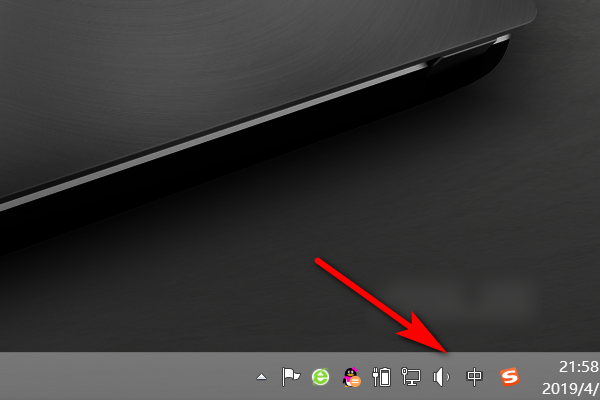
2、找到了之后,單擊鼠標的右鍵,就會彈出如下圖的窗口,在這個窗口里面點擊錄音設備進入。
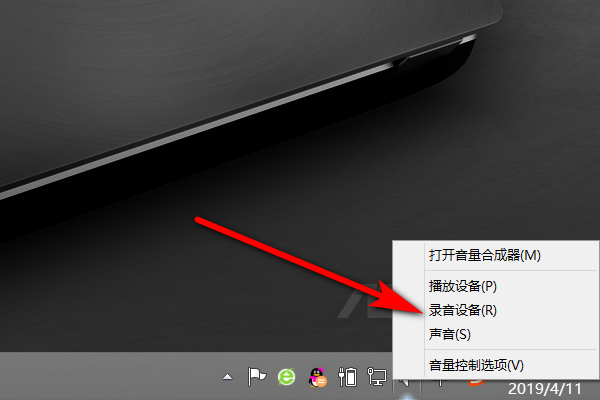
3、進入之后,切換到錄制,就可以看到電腦的麥克風了。
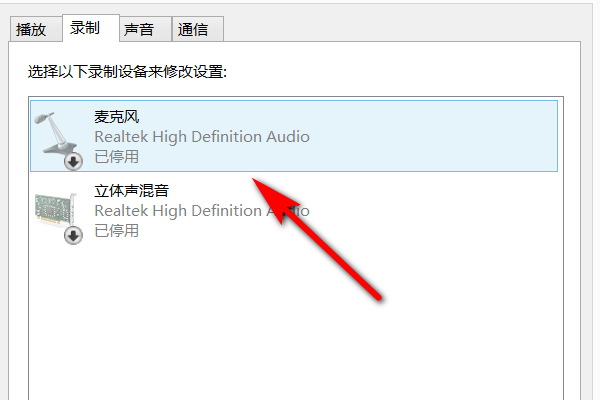
4、然后點擊鼠標右鍵,選擇啟用,這樣就可以將電腦的麥克風打開了。
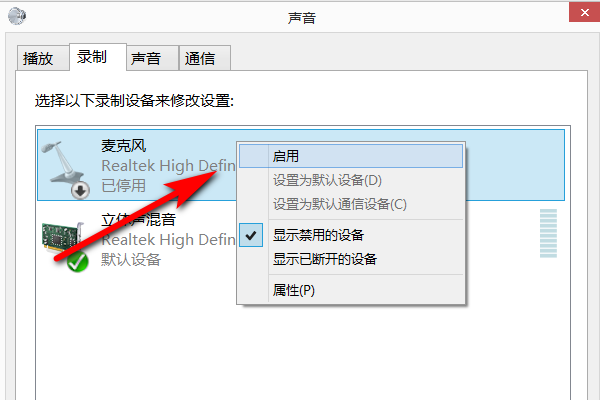
相關文章:
1. Win11怎么設置任務欄小圖標?Win11設置任務欄小圖標的方法2. Windows11怎么關機重啟?Windows11的關機鍵在哪?3. Win7電腦寬帶連接怎么設置自動連接?4. Win10外接音響沒聲音應該如何解決?5. Win11更新22000.100后Windows Hello不可用怎么辦?6. 0xc000000f怎么修復引導Win10?0xc000000f修復引導Win10圖文教程7. Win10怎么啟用隱藏受保護的操作系統文件?8. Win10任務欄看不到正在運行的圖標但能點到是怎么回事?9. Win7如何設置三重密碼?Win7設置三重密碼的方法10. Win10重置電腦失敗怎么辦?Win10重置電腦失敗的解決方法
排行榜
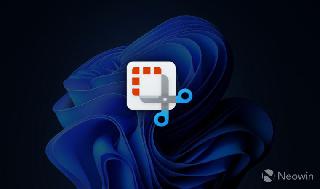
 網公網安備
網公網安備